3、下面,我们完善一下背景,在这里按CTRL+L调整色阶,来强化背景的黑白对比度。到这里,背景算是完了,我们开始添加文字。
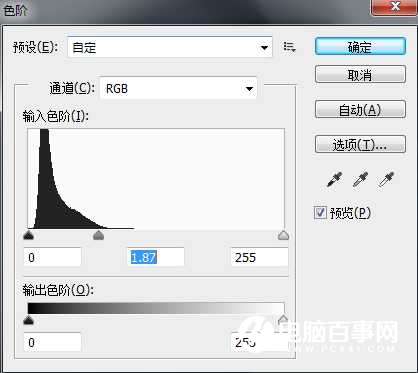

4、使用文字工具,打上我们要的字,然后复制文字图层四层,得到总共五层的文字图层,等会我们将通过对前三个文字图层设置图层样式来得到我们需要的金属感纹理文字。

5、下面,我们首先设置文字图层的图层样式。 (我们设置到哪一层就打开哪一图层前面的眼睛)
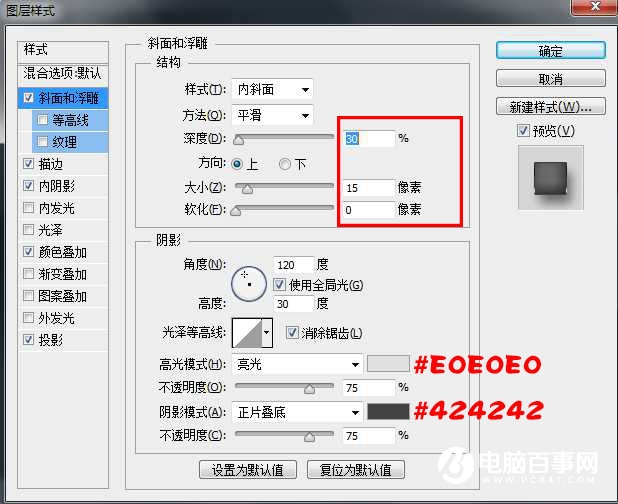
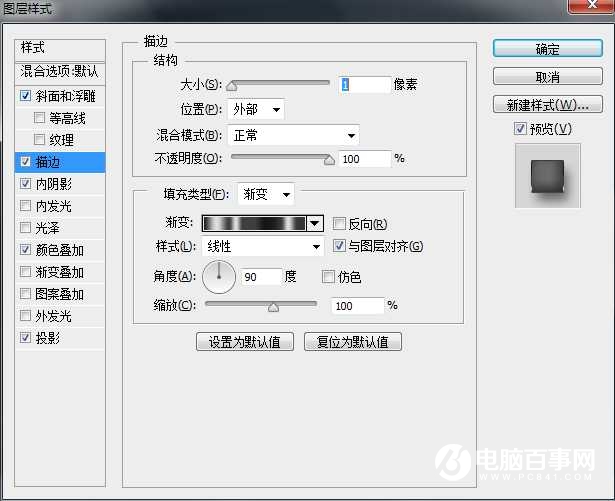

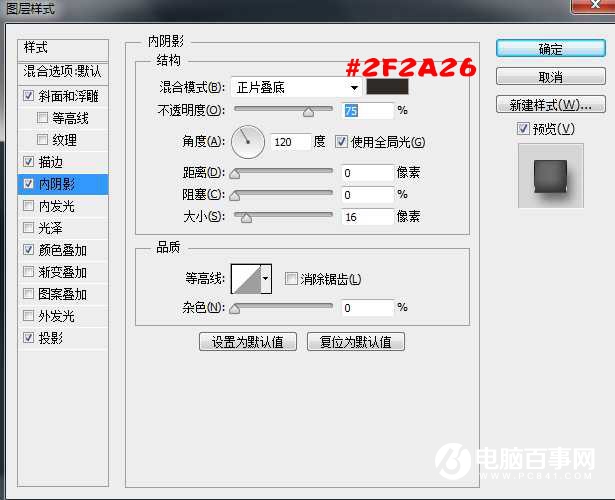
3、下面,我们完善一下背景,在这里按CTRL+L调整色阶,来强化背景的黑白对比度。到这里,背景算是完了,我们开始添加文字。
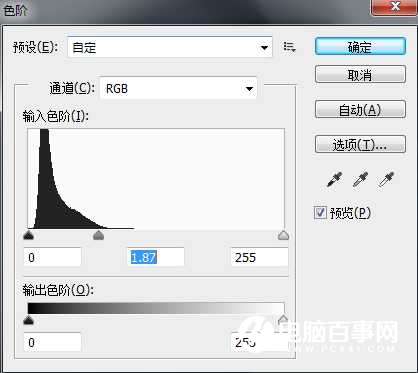

4、使用文字工具,打上我们要的字,然后复制文字图层四层,得到总共五层的文字图层,等会我们将通过对前三个文字图层设置图层样式来得到我们需要的金属感纹理文字。

5、下面,我们首先设置文字图层的图层样式。 (我们设置到哪一层就打开哪一图层前面的眼睛)
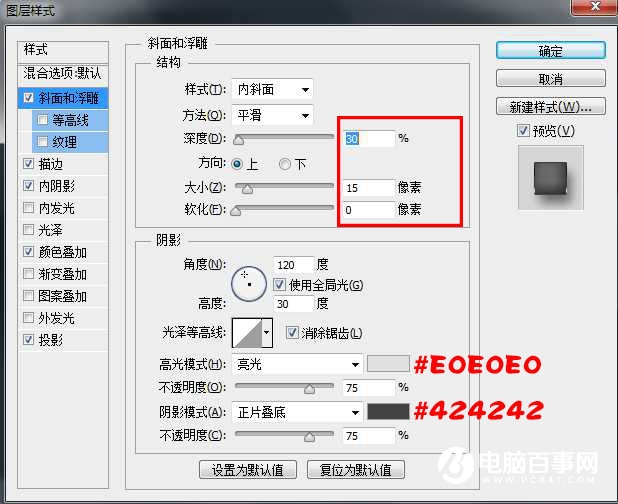
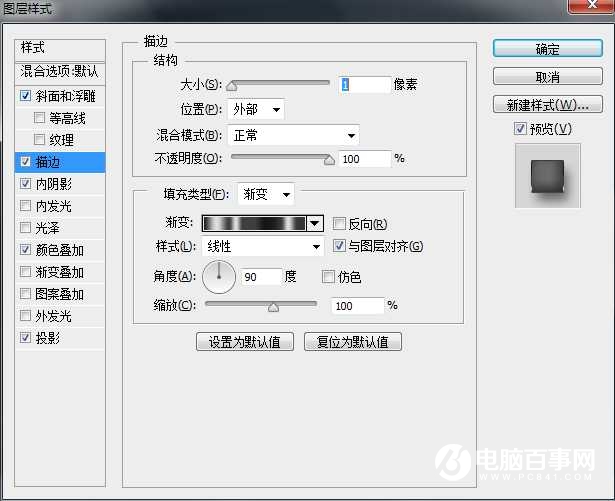

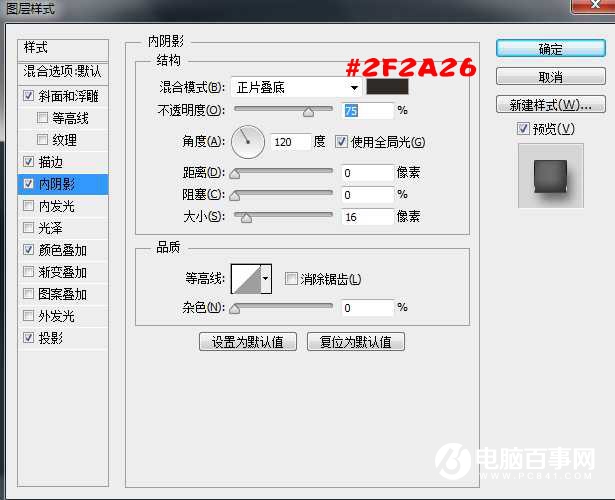

2019-03-27 09:51

2019-03-15 17:06

2019-02-27 11:56

2019-02-14 17:10

2019-01-26 16:48